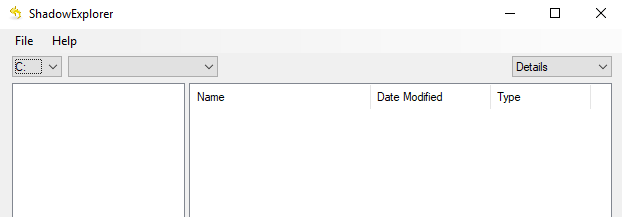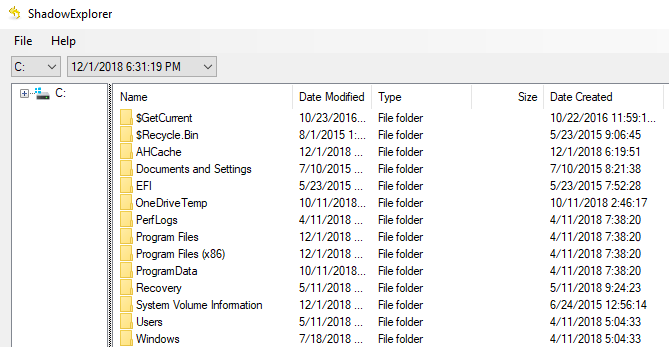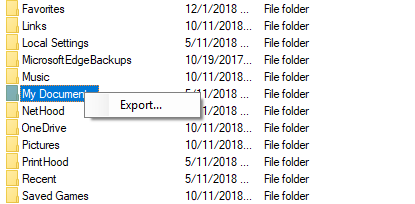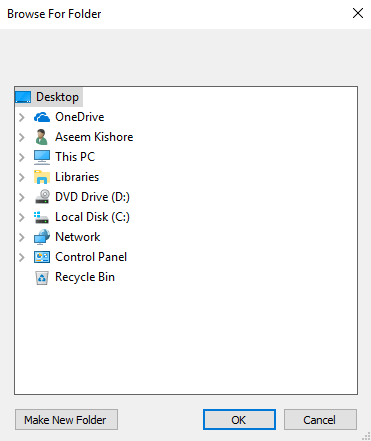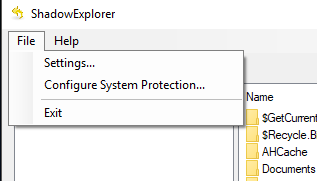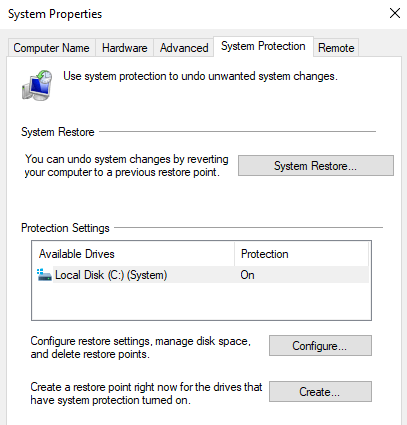Ngày nay, nó rất khó để mất dữ liệu với lưu trữ đám mây phổ biến và phương tiện lưu trữ cực kỳ đáng tin cậy. Tuy nhiên, đôi khi mọi thứ đi rất, rất sai. Có lẽ đó là một cuộc tấn công ransomware hoặc xóa một cách có chủ đích bởi một người họ hàng giận dữ. >
Nó được gọi là Volume Shadow Copy và nó hoạt động như một giải pháp sao lưu tự động, tự động lưu trữ các bản sao của tệp trong nền.
Hầu hết người dùng hoàn toàn không biết về bản sao bóng và thật không may, được xây dựng -in công cụ truy cập các phiên bản trước trong Windows không đặc biệt thân thiện với người dùng.
May mắn thay, có một phần mềm miễn phí tuyệt vời có tên Thám hiểm bóng tối cho phép bạn khám phá tất cả dữ liệu được lưu trữ trong bản sao bóng. Nếu bạn may mắn, các tập tin mà bạn đang tìm kiếm vẫn sẽ ở đó.
In_content_1 all: [300x250] / dfp: [640x360]->Xin lưu ý rằng điều này khác với việc khôi phục các tệp đã bị xóa bằng cách sử dụng phần mềm xóa không xóa được. Điều đó liên quan đến việc khôi phục dữ liệu đã được đánh dấu để xóa. Phần mềm phục hồi có thể được sử dụng song song với Shadow Explorer.
Khám phá bản sao bóng tối
Điều đầu tiên bạn nên làm là tải xuống phần mềm và cài đặt nó. Có cả trình cài đặt truyền thống và phiên bản di động của chương trình.
Sau khi cài đặt, hãy khởi động Shadow Explorer và bạn sẽ được trình bày với cửa sổ này. Nó trông rất giống với File Explorer cổ điển.
Ở đây mọi thứ khá tự giải thích. Chọn một ổ đĩaở phía trên bên trái của cửa sổ và sau đó chọn một ngàytừ danh sách thả xuống. Nếu một ổ đĩa được chọn, nhưng không có gì hiển thị trong khung bên phải, điều đó có nghĩa là Khôi phục hệ thống bị tắt trên hệ thống của bạn.
Kiểm tra bài đăng trước đây của tôi trên Cách bật / tắt Khôi phục Hệ thống trong Cửa sổ s.
Bây giờ các tệp có sẵn được hiển thị. Tìm kiếm các tập tin hoặc thư mục bạn muốn. Nếu bạn xác định vị trí bạn muốn lưu, chỉ cần nhấp chuột phải vào nó và chọn Xuất.
Bạn sẽ được nhắc chọn vị trí lưu.
Sau khi chọn vị trí lưu, bạn sẽ tìm thấy các tệp / thư mục được gửi an toàn đến bất cứ nơi nào bạn chọn . Nó là dễ dàng như vậy! Bạn cũng có thể truy cập Tệp- Định cấu hình Bảo vệ hệ thốngđể kiểm tra cài đặt sao chép bóng hiện tại của bạn.
Điều này về cơ bản sẽ mở ra tab Khôi phục hệ thốngtrong Windows.
Bạn sẽ muốn thực hiện đảm bảo rằng bảo vệ được bật cho bất kỳ ổ đĩa nào chứa dữ liệu quan trọng mà bạn muốn có các phiên bản được sao lưu. Bạn cũng có thể tự tạo điểm khôi phục hệ thống bằng cách nhấp vào nút Tạo. Tận hưởng!